
Raspberry Pi Pico は、Raspberry Pi 財団が独自に開発した ARM Cortex M0+ デュアルコアの RP2040 マイコンを搭載した開発基板です.従来の Raspberry Pi とは異なり Linux OS は搭載できず、C/C++およびMicroPythonで開発が可能です.まずは MicroPython での開発環境を構築してみました.
準備
入手した Raspberry Pi Pico は基板単体のみで、USB ケーブル等は付属していませんでしたので、USBケーブル (基板側は USB micro)を用意します.また、ソフトウェア(MicroPython)の開発環境として Thonny Python IDE を公式サイトからダウンロードしてインストールしておきます.
使用方法
1, まずは、基板上の BOOTSEL ボタンを押しながら、Rasberry Pi Pico と PC を USB ケーブルで接続します.
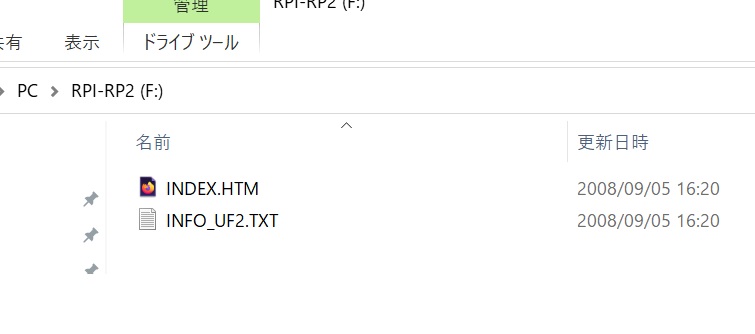
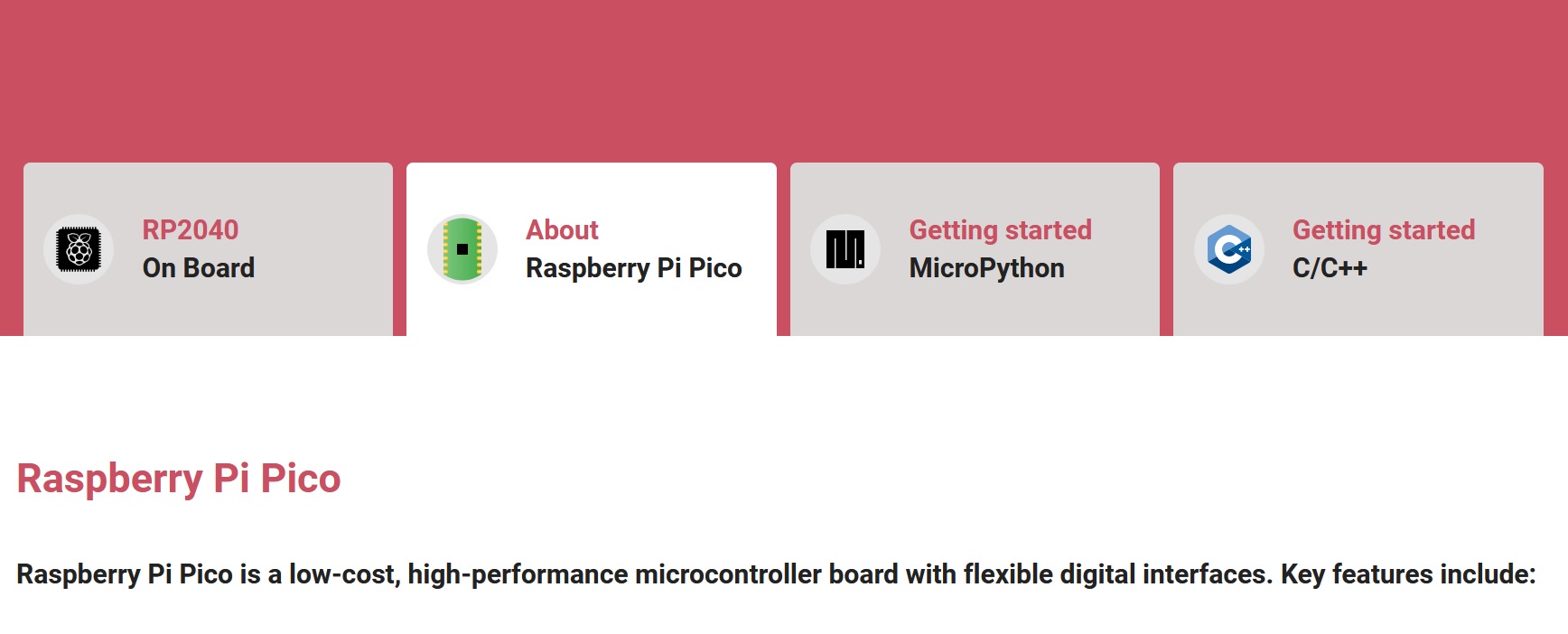
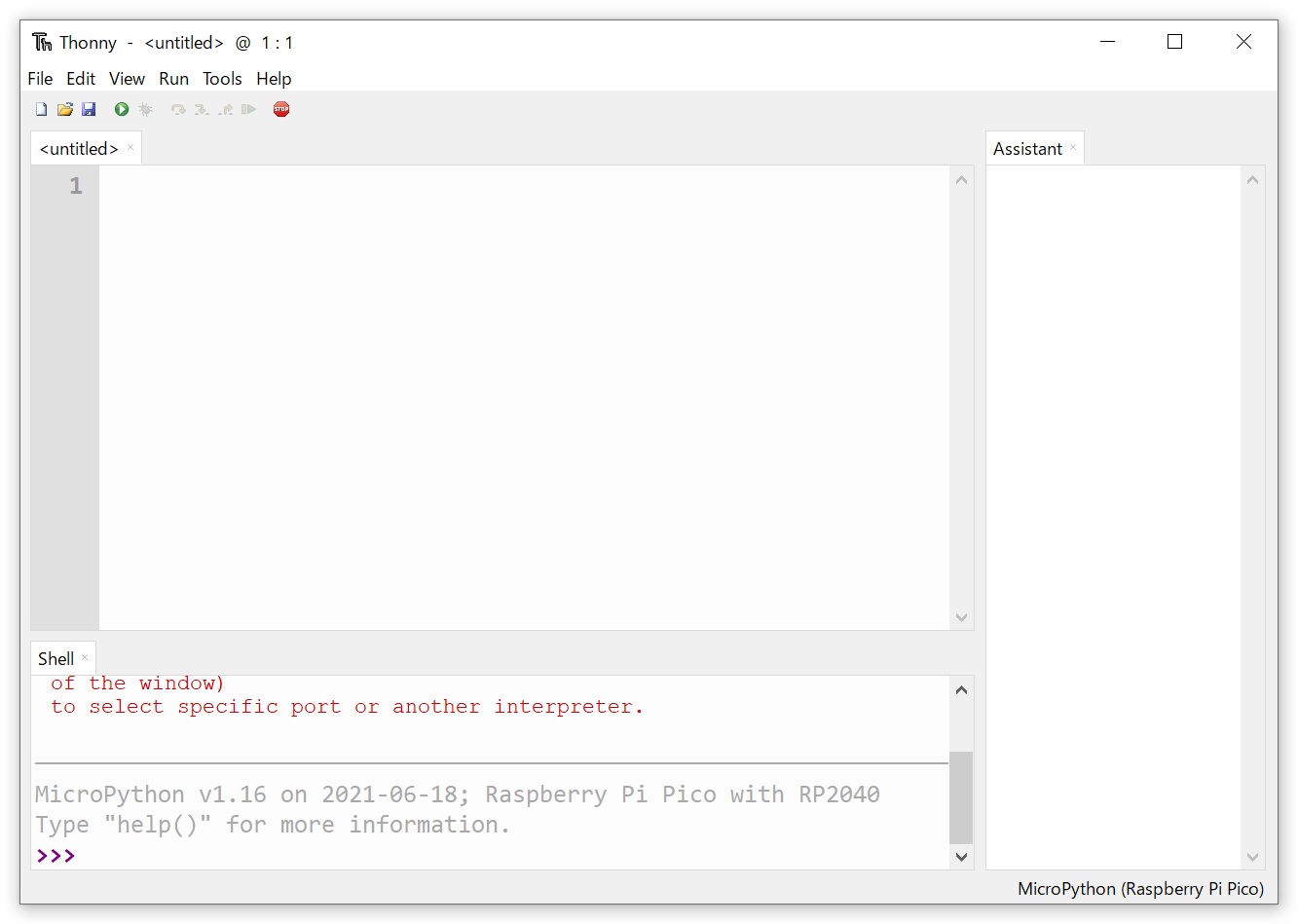
以下のように、led.value の引数に 0 を記述すると LED が消灯します.from machine import Pin led = Pin(25, Pin.OUT) led.value(1)
led.value(0)
参考
https://www.itmedia.co.jp/news/articles/2102/16/news026_2.htmlhttps://thonny.org/